wps表格中的网格线不显示了恢复显示的教程
时间:2023-09-26 08:39:35作者:极光下载站人气:865
wps软件是许多用户电脑上必备的一款办公软件,为用户带来了多种文件的编辑权利,例如用户可以用来编辑文档、表格以及演示文稿等不同类型的文件,再加上wps软件中有着强大且实用的功能,能够帮助用户完成简单轻松的解决编辑问题,还可以提升自己的编辑效率,因此wps软件受到了不少用户的喜欢,当用户在wps软件中编辑表格文件时,发现编辑页面的网格线消失不见了,这个时候用户应该怎么来恢复显示呢,其实操作的过程是很简单的,用户直接在菜单栏中找到视图选项,接着在选项卡中勾选网格线选项即可解决问题,那么接下来就让小编来向大家分享一下wps表格中的网格线不显示的解决教程吧。
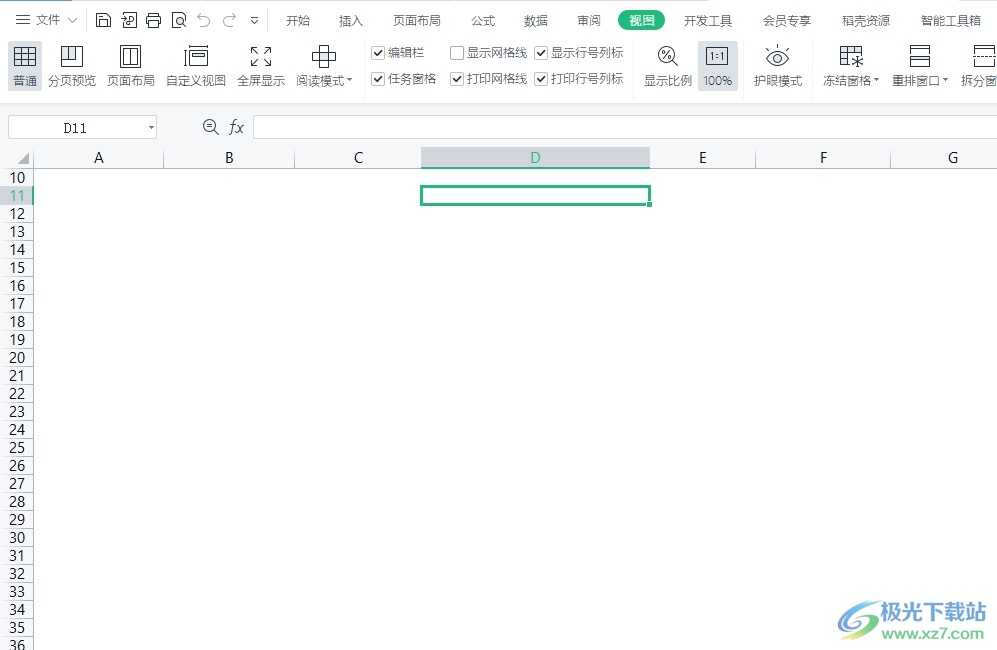
方法步骤
1.用户在电脑桌面上打开wps软件,并来到表格文件的编辑页面上,用户可以看到里面的网格线消失不见了
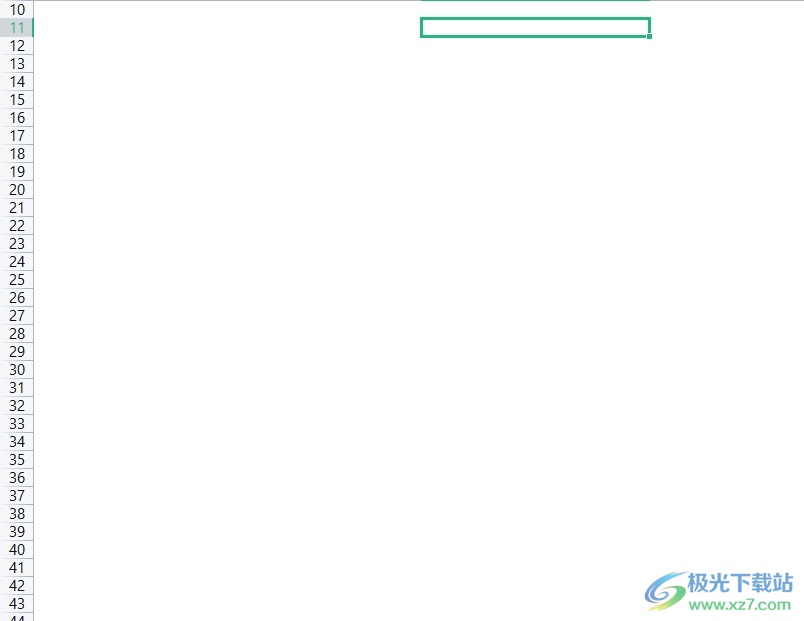
2.用户想要将其显示出来,就需要在菜单栏中点击视图选项,将会显示出相关的选项卡,用户勾选其中的网格线选项即可

3.如图所示,设置成功后,表格编辑页面上的网格线成功显示出来了
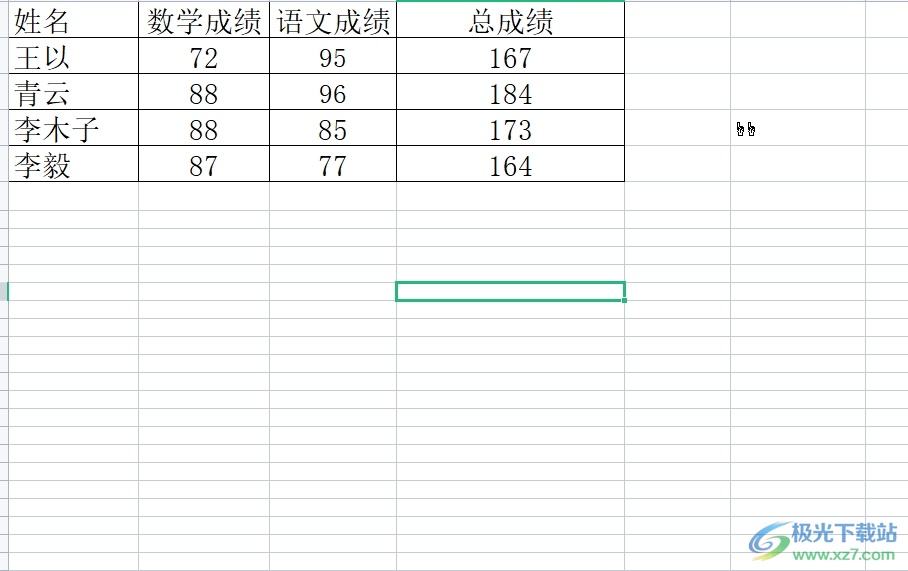
4.用户也可以在编辑完表格后,将其网格线一同打印下来,直接在视图选项卡中勾选打印网格线选项
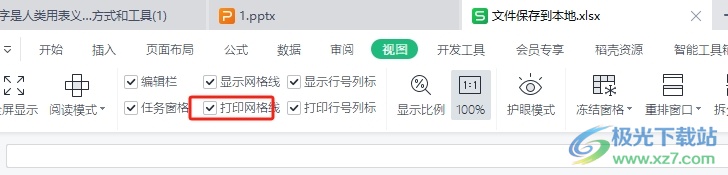
5.完成设置后,用户点击快速访问工具栏中的打印预览按钮即可进入到打印预览窗口中
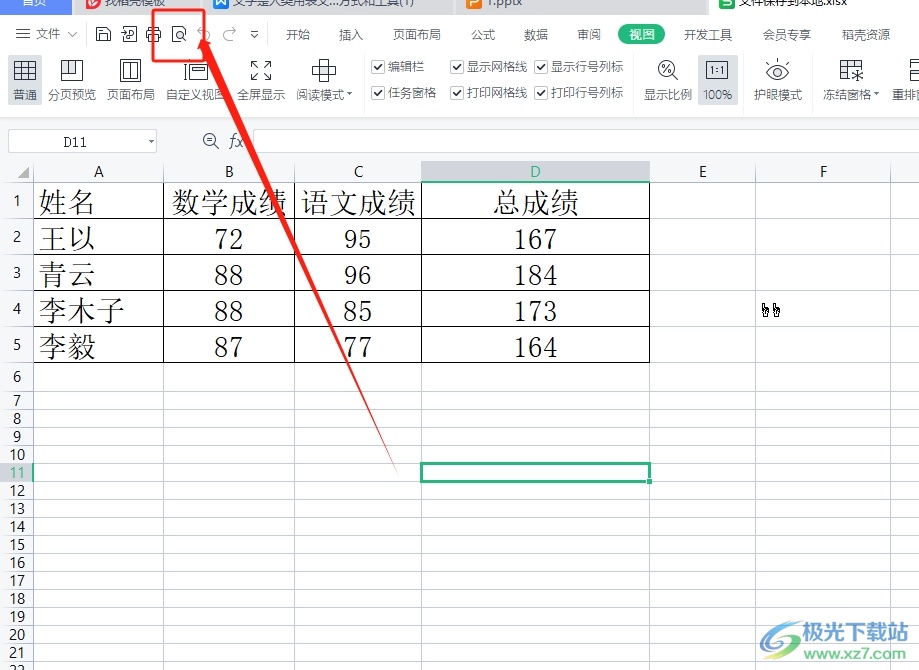
6.这时进入到打印预览窗口中,就可以看到表格的网格线也可以打印下来了
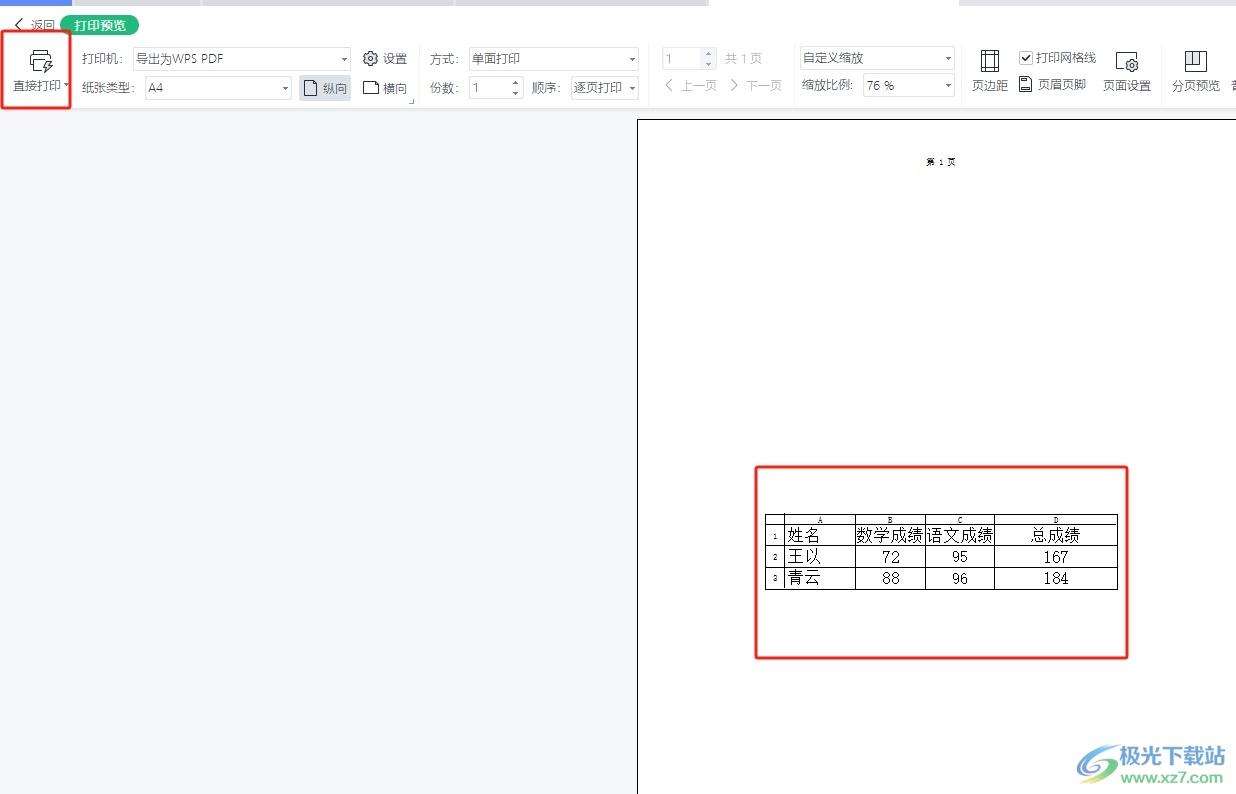
以上就是小编对用户提出问题整理出来的方法步骤,用户从中知道了只需要在菜单栏中点击视图和勾选网格线即可显示出表格编辑页面的网格线,并且根据用户的需求,还可以将表格网格线打印下来使用,因此有需要的用户可以跟着小编的教程操作试试看。

大小:240.07 MB版本:v12.1.0.18608环境:WinAll
- 进入下载
相关推荐
相关下载
热门阅览
- 1百度网盘分享密码暴力破解方法,怎么破解百度网盘加密链接
- 2keyshot6破解安装步骤-keyshot6破解安装教程
- 3apktool手机版使用教程-apktool使用方法
- 4mac版steam怎么设置中文 steam mac版设置中文教程
- 5抖音推荐怎么设置页面?抖音推荐界面重新设置教程
- 6电脑怎么开启VT 如何开启VT的详细教程!
- 7掌上英雄联盟怎么注销账号?掌上英雄联盟怎么退出登录
- 8rar文件怎么打开?如何打开rar格式文件
- 9掌上wegame怎么查别人战绩?掌上wegame怎么看别人英雄联盟战绩
- 10qq邮箱格式怎么写?qq邮箱格式是什么样的以及注册英文邮箱的方法
- 11怎么安装会声会影x7?会声会影x7安装教程
- 12Word文档中轻松实现两行对齐?word文档两行文字怎么对齐?
网友评论